萬盛學電腦網 >> 圖文處理 >> Painter教程 >> Painter與繪影ⅡPF8080手繪板帥哥漫畫
Painter與繪影ⅡPF8080手繪板帥哥漫畫
本教程主要講述了使用Painter結合PS繪制漫畫《林中少年》的全過程,包括線條的繪制、顏色填充,作者主要分享一種創作思路,教程適合有一定繪畫基礎的網友參考學習,對繪制漫畫感興趣的網友就一起來學吧。
自從日本動漫進入我國開始,日本漫畫中的大眼美女、高挑帥哥就吸引了無數人的觀賞的眼光。本教程的作者向大家展示了那漫畫式人物的誕生過程,作者主要使用了Painter9.5結合繪影ⅡPF8080手繪板來完成,下面先看看最終的效果圖:

效果圖
1、首先要完成線稿,漫畫類的和寫實的不同,線稿很重要。要有耐心,因為最後線稿不會覆蓋全部顯示的出來。

圖1
2、提線條
打開PS,將線條和之後要上色的圖層分開,塗色的時候不要傷到線稿,直接把背景圖層復制到上一層,將模式改為正片疊底,然後把背景圖層清空。將線稿調整顏色。

圖2
保存好,就可以到Painter裡上色了!
3、開始上色
先要在腦海裡先確定一個整體色調(剛才改線條顏色的時候定的),然後在腦海裡大致的配一下顏色。可能的話還是做個配色的小稿比較靠譜。我習慣先從比較固定、一般不會有大改動的顏色開始上色(比如膚色)。這些顏色上好後再試著搭配其他部分的顏色(比如衣服),順眼的就畫下去。

圖3
4、皮膚色之後是頭發,把握好大的體積關系,太過在意發絲的細節容易忽略體積感。

圖4
5、衣服
選擇藍色,大筆塗!塗的時候注意明暗對比,這裡整個過程用的是油性調和筆配合油性蠟筆。
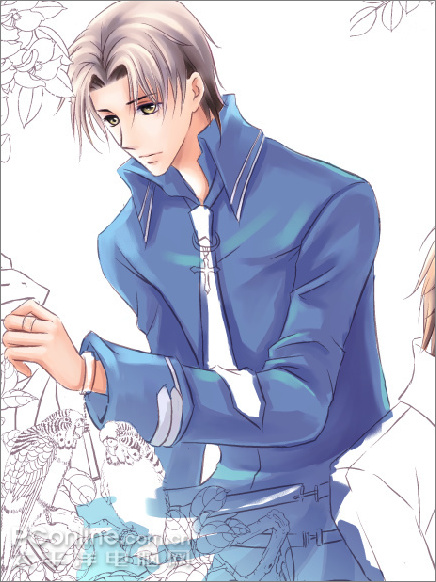
圖5
6、把多余部分擦掉,同時提出細部的高光。

圖6
保存,進PS裡給男生的衣服貼上花紋。

圖7
繼續刻畫細節,領帶,首飾等。
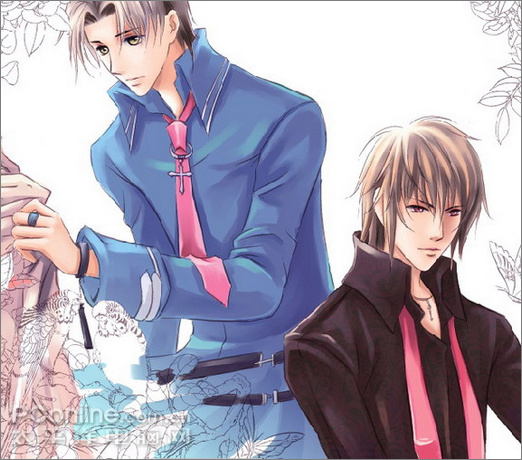
圖8
7、畫出綠葉,選擇綠色大筆塗,談後加些細節。

圖9
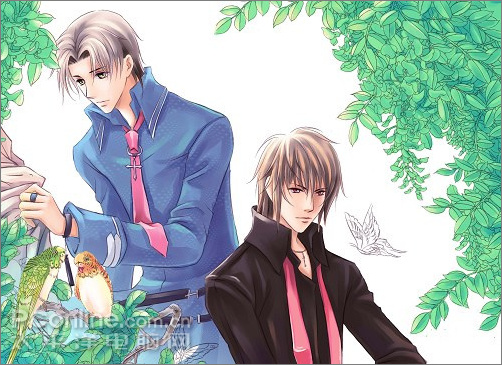
圖10
8、接下來我們進PS裡使用漸變工具拉上背景色。

圖11
再拉進一張素材圖片,這裡選的是一張水邊的圖。

圖12
將素材圖的屬性調整為
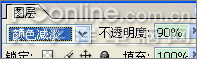
圖13
效果如下:

圖14
因為主體是人物,所以背景不用太突出
9、新建圖層,模式設置為疊加,如圖15:
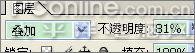
圖15
使用漸變工具給畫面細節處選擇顏色拉上漸變,增加畫面的剔透感,細節部分前後對比圖如圖16:
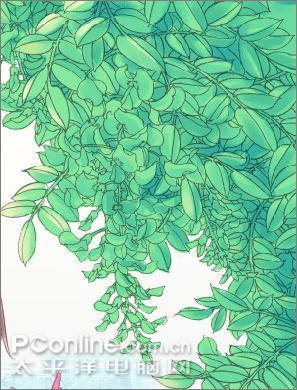
圖16

圖17
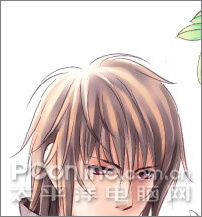
圖18

圖19
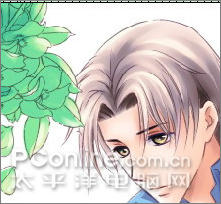
圖20

圖21
10、看下整體效果:

圖22
選擇樹葉的顏色,用畫筆在空白處加上飄落的點(個人比較喜歡這樣…)再用星光筆刷刷出白點,完成。

最終效果圖
Painter教程排行
軟件知識推薦
相關文章
- 電腦打開PS6閃屏解決方法 win10win8打開ps6閃屏怎麼辦
- win10電腦紅屏解決方法 win10電腦屏幕紅屏是怎麼辦
- win10的build14376修復bug大全 build14376修復了什麼內…
- win8.1Hiberfil.sys文件刪除 win8.1怎麼刪除Hiberfi…
- win7打開網頁死機解決方法 win7電腦開網頁死機怎麼辦
- win7任務管理器不見找回方法 win7任務管理器標題欄不見了怎麼辦
- 電腦一次性永久刪除文件方法 win8怎麼一次性刪除永久文件
- 電腦浏覽器屏蔽彈窗廣告的方法 win7怎麼屏蔽網頁右下角彈窗廣告
- win8內置英文輸入法刪除方法 win8內置英文輸入法怎麼刪除
- 聊聊INSTAGRAM 到底為什麼要改圖標
- 快速將圖片轉換成水彩/油畫風格的TOPAZ IMPRESSION



